Microsoft Outlook für Mac Kompatibilität mit Apple iCloud
Ursprüngliche KB-Nummer: 2648915
Zusammenfassung
Dieser Artikel enthält Informationen zur Kompatibilität von Microsoft Outlook für Mac und Apple iCloud.
Outlook für Mac unterstützt keine Synchronisierung von Apple iCloud-Kalendern (CalDAV) und Kontakten (CardDAV).
Outlook für Mac unterstützt iCloud Mail. Die Schritte zum Konfigurieren Ihres iCloud-E-Mail-Kontos in Outlook für Mac finden Sie im Abschnitt Weitere Informationen in diesem Artikel.
Weitere Informationen
Führen Sie die folgenden Schritte aus, um Ihr Apple iCloud-E-Mail-Konto in Microsoft Outlook für Mac zu konfigurieren:
Starten Sie Outlook für Mac.
Wählen Sie im Menü Extras die Option Konten aus.
Wählen Sie in der unteren linken Ecke das Pluszeichen (+) und dann Andere E-Mail aus.
Geben Sie Ihre E-Mail-Adresse und Ihr Kennwort ein, und wählen Sie dann Konto hinzufügen aus.
Hinweis
Das neue Konto wird im linken Navigationsbereich des Dialogfelds Konten angezeigt. Die Serverinformationen können automatisch eingegeben werden. Wenn dies nicht der Fall ist, führen Sie die verbleibenden Schritte aus, um diese Informationen manuell einzugeben.
Geben Sie eine der folgenden Optionen in das Feld Posteingangsserver ein:
-
imap.mail.me.com(fürme.comE-Mail-Adressen) -
mail.mac.com(fürmac.comE-Mail-Adressen) -
imap.mail.me.com(füricloud.comE-Mail-Adressen)
-
Wählen Sie unter dem Feld Posteingangsserver die Option SSL zum Herstellen einer Verbindung verwenden (empfohlen) aus.
Geben Sie eine der folgenden Optionen in das Feld Postausgangsserver ein:
-
smtp.mail.me.com(fürme.comE-Mail-Adressen) -
smtp.mac.com(fürmac.comE-Mail-Adressen) -
smtp.mail.me.com(füricloud.comE-Mail-Adressen)
-
Wählen Sie unter dem Feld Postausgangsserver die Option SSL zum Herstellen einer Verbindung verwenden (empfohlen) aus.
Wählen Sie im Feld Postausgangsserver die Option Standardport außer Kraft setzen aus, und geben Sie dann 587 in das Textfeld Postausgangsserverport ein.
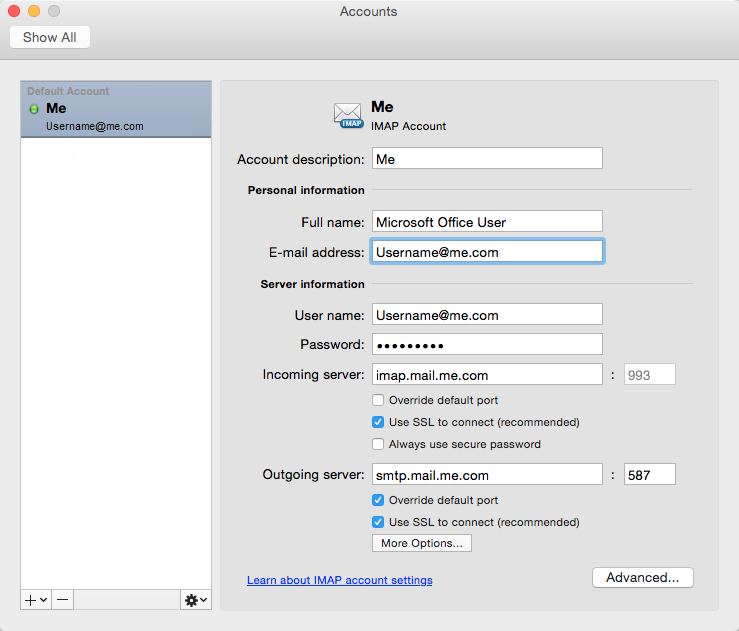
Nachdem Sie die Ein- und Ausgangsserverinformationen eingegeben haben, erhalten Outlook für Mac Ihre E-Mail-Nachrichten.
Hinweis
Sie können Erweitert auswählen, um zusätzliche Einstellungen einzugeben, z. B. eine Kopie der einzelnen Nachrichten auf dem Server zu hinterlassen.